
Si eres usuario o usuaria de Facebook, podrás comprobar, tras acceder a la red social en tu navegador web, que lo normal es que tengas un respetable número de aplicaciones y sitios web registrados. Ello supone que éstas, y éstos, estén recopilando, en muchos casos, información personal, la que suministras al viajar por la red social.
Te preguntarás, ¿y por qué aparecen esas aplicaciones y sitios web ahí? Está claro que tuviste que otorgarles los permisos necesarios para ello. En algún momento iniciaste sesión en un servicio y aceptaste las condiciones propuestas, entre las que se incluía el añadido de la aplicación y/o sitio web en tu cuenta de Facebook.
Si examinas la lista de las aplicaciones y sitios web registrados, tras seguir los pasos que indicamos a continuación, comprobarás que podrás eliminar algunas y algunos, y que deberás seguir teniendo activas otras y otros, lo que sigues utilizando. Esto es lo que debes hacer.
Pasos a seguir para eliminar aplicaciones y sitios web en Facebook
Inicia sesión en Facebook en el navegador web de tu ordenador. (También puedes hacerlo en un dispositivo móvil, pero no te lo recomiendo, ya que es más complicado el manejo). Tras hacerlo (iniciar sesión), pulsa sobre la cabeza de flecha que se encuentra en la parte derecha de la barra superior y selecciona Configuración y privacidad -> Configuración.

Se abrirá la página de Configuración general de la cuenta. Pulsa, en el panel del lateral izquierdo, sobre Aplicaciones y sitios web.
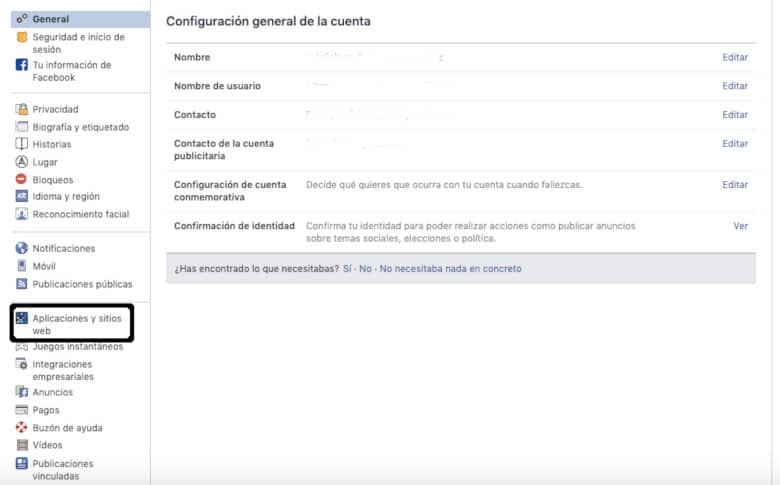
Se mostrará la página en la que se relacionan las aplicaciones y sitios web registrados. Hasta no hace mucho se veían tres botones: Activos, Caducados y Eliminados. La que aparecía marcada por defecto era Activos. Verías los servicios que estaban registrados. A su derecha había un recuadro que podías marcar en cada una de ellas.
La página ha experimentado algunos cambios. Podemos leer en estos momentos lo siguiente en la misma: Hemos realizado cambios en «Aplicaciones y sitios web» para incluir aquellos que se encuentran offline temporalmente, así como los que eliminados de forma definitiva por el desarrollador de la aplicación o Facebook. Por tanto, es posible que veas más integraciones en tu configuración.
Podemos ver la lista de todas las aplicaciones y sitios web que tenemos registrados. Puede darse la circunstancia de que alguno de los elementos puede mostrar el mensaje de Caducado. Se encuentran también a la derecha dos botones: Ver y editar y Eliminar.
Si pulsamos sobre el botón Ver y editar, podremos, en el caso de una aplicación o sitio web caducado, proceder a su renovación o eliminación. En el caso de que pulsemos sobre Eliminar, siempre que el sistema lo soporte, se procederá a su eliminación.
Conclusión
Es recomendable que, antes de proceder a la eliminación de una aplicación o sitio web, averigüemos si es conveniente hacerlo o no. Aunque siempre es posible volver a incluir en la lista cualquiera de las elementos eliminados, poniéndonos en contacto con los responsables del mismo, tal vez tengamos problemas para llevar a cabo el proceso de recuperación, de ahí nuestra recomendación.



